Correction de «l'exception du thread du système non géré» dans Windows 10
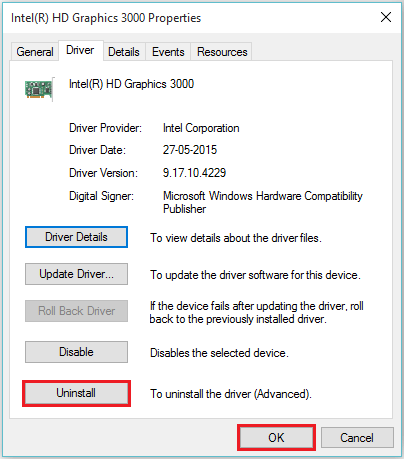
- 2290
- 490
- Thomas Richard
L'exception du thread système non géré "est un écran bleu de code d'erreur de mort (BSOD). Cela se produit en raison de pilotes matériels corrompus, non compatibles ou obsolètes présents dans Windows. Le fichier «Atikmpag.sys "est« l'exception du service système »qui est générée à partir du code d'erreur. Il provoque un écran bleu et ferme l'ordinateur.Dans cet article, nous suivrons certaines méthodes pour réparer le message d'erreur «Exception du thread du système non géré» dans Windows 10:
Méthode 1: Utilisation du gestionnaire de périphériques
La désinstallation des «pilotes vidéo» à l'aide du gestionnaire de périphériques, puis l'installation de sa version mise à jour nous aidera à corriger ce type d'erreur. Pour ce faire, nous devons suivre certaines étapes:
Étape 1:Cliquez avec le bouton droit sur l'icône «Start» positionnée dans le coin inférieur gauche de votre écran. Cliquez sur «Gestionnaire de périphériques».
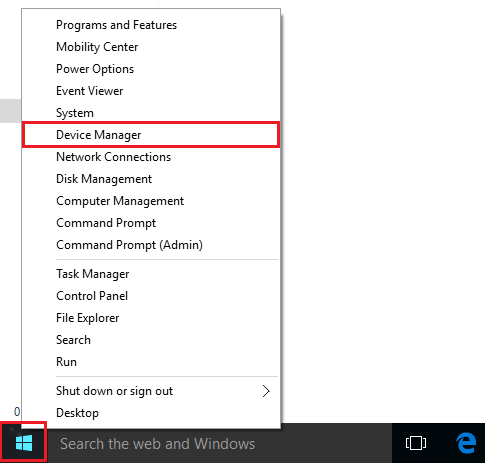
Étape 2:Double-cliquez sur «Afficher les adaptateurs». Faites un clic droit sur le pilote vidéo installé sur votre système et cliquez sur "Propriétés".
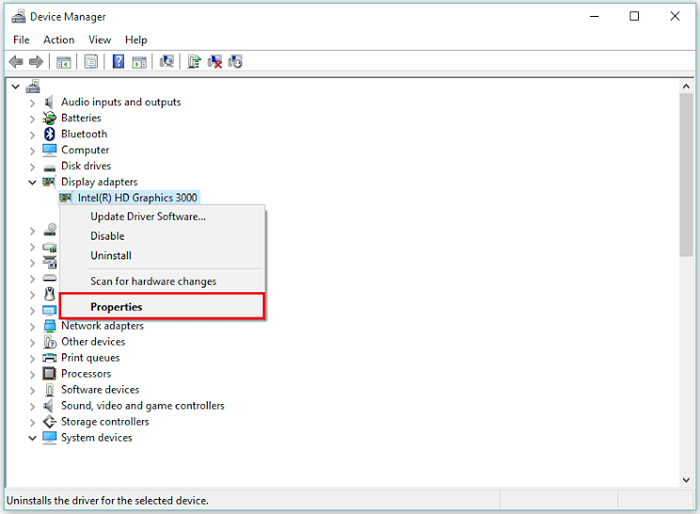
Étape 3:Cliquez sur «Désinstaller» pour supprimer votre logiciel de pilote adaptateur vidéo. Cliquez sur "OK" pour terminer cette étape.
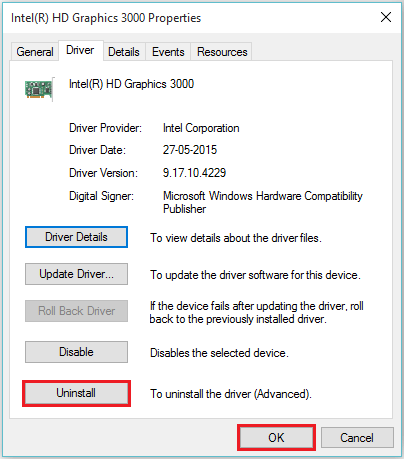
Étape 4:Installez la version plus récente de votre pilote en le téléchargeant à partir du site Web matériel. Par exemple, disons https: // downloadCenter.intel.com /Remarque: Si la mise à jour de vos pilotes provoque BSOD, cliquez sur «Roll Back Driver» pour revenir au pilote précédemment installé.
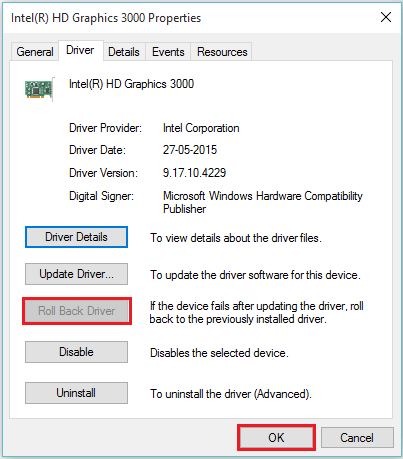
Méthode 2: Utilisation du logiciel «Afficher le pilote non-staleur»
Le logiciel «Display Driver Unstaller» aide à désinstaller le pilote matériel en mode sans échec. Vous pouvez télécharger et installer à partir du lien suivant http: // www.guru3d.com / files-detecs / affichage-driver-uninstaller-download.HTMLFOR Instructions sur la façon de passer vers le mode sûr et d'utiliser les fonctionnalités du logiciel, surveillez ces étapes:Étape 1:Dans la barre de recherche Windows, tapez «msconfig» et cliquez sur la première option fournie.
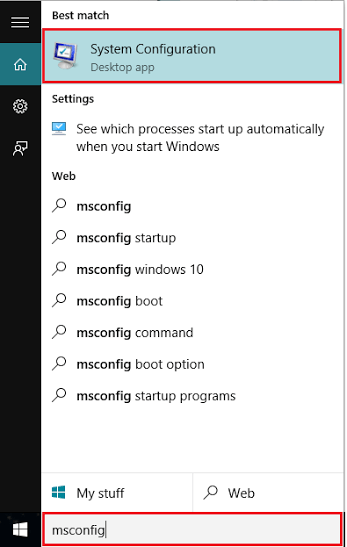
Étape 2:Dans la section "Boot", activez le cocher "SAFE BOOT", puis cliquez sur "OK".
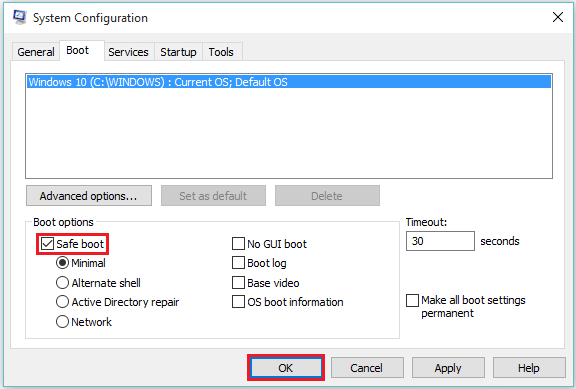 Remarque: votre ordinateur redémarrera en mode sans échec. «Display Driver Uninstaller» fonctionne mieux en mode sans échec.
Remarque: votre ordinateur redémarrera en mode sans échec. «Display Driver Uninstaller» fonctionne mieux en mode sans échec.
Étape 3:En mode sans échec, double-cliquez sur l'application «Afficher le pilote de non-dans». Sélectionnez un pilote et cliquez sur «Clean & Redémarrer».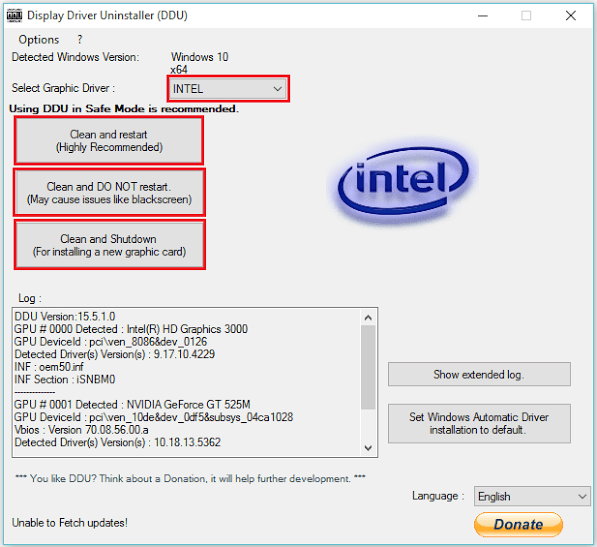
- « Comment résoudre le problème de «l'écran noir de la mort» dans Windows 10
- Comment réparer l'écran bleu de la mort dans Windows 10 »

